Kako dodati granice stanica u Excelu 2013
Programske tablice u Excelu prikazuju uzorak linija na zaslonu koji predstavljaju obodu ćelija. Nazivaju se mrežnim linijama i olakšavaju razlikovanje različitih ćelija jedna od druge. Ali linije mreže mogu se nadjačati bojama za popunu ćelija, tako da možda tražite način kako da povrate te perimetre ćelija. To se može postići granicama. Naš vodič u nastavku pokazat će vam kako dodati granice izboru ćelija u Excel 2013 proračunskoj tablici.
Prije nego što slijedite korake u nastavku, važno je shvatiti razliku između granica i linija mreže u Excelu 2013. To su dvije različite stvari i mogu se koristiti odvojeno ili zajedno. Mreže se primjenjuju na čitavu proračunsku tablicu odjednom, a možete ih odabrati za prikazivanje na zaslonu ili na ispisanoj stranici. Granice se mogu postaviti na razini pojedinačne ćelije, a uvijek će se ispisati kada su aktivne. Možete pročitati više o dodavanju ili uklanjanju mrežnih linija u programu Excel 2013 ako vam se čini da su oni bliži onome što želite.
Evo kako postaviti granice oko grupe ćelija u programu Excel 2013 -
- Otvorite svoj radni list u Excelu 2013.
- Odaberite ćelije kojima želite dodati granice.
- Kliknite karticu Početna na vrhu prozora.
- Kliknite strelicu desno od gumba obruba u dijelu Font na vrpci.
- Odaberite vrstu obruba koji želite koristiti s odabranim ćelijama.
Ove korake možete vidjeti i dolje sa slikama -
1. korak: otvorite proračunsku tablicu u Excelu 2013.
Korak 2: Pomoću miša odaberite stanice kojima želite dodati granice.

Korak 3: Kliknite karticu Početna na vrhu prozora.
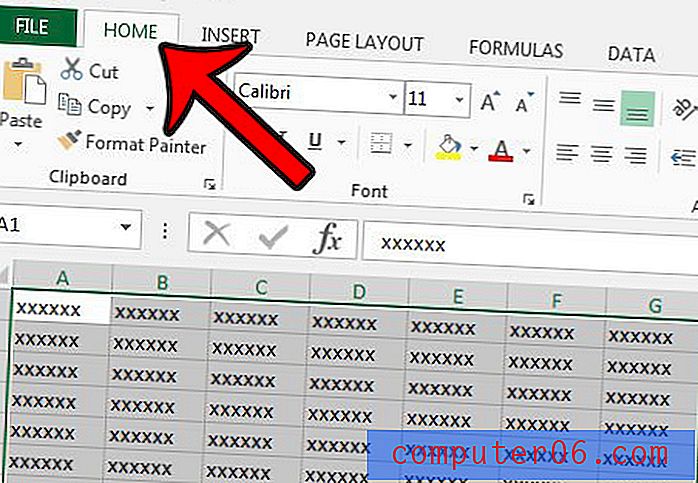
Korak 4: Kliknite strelicu desno od gumba Borders u dijelu Font vrpce.
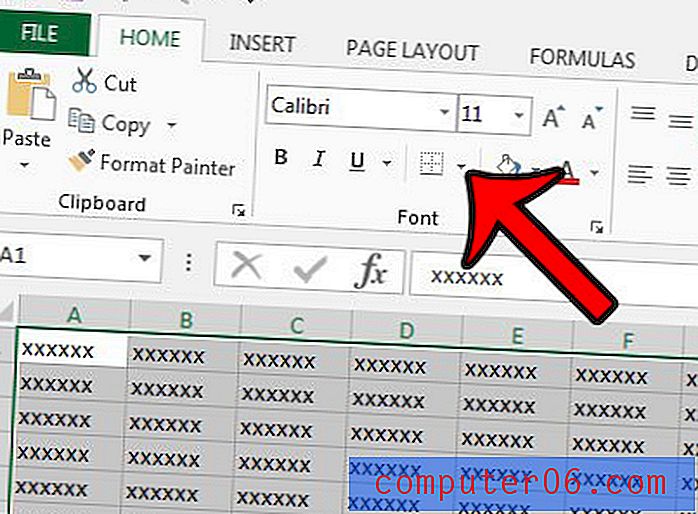
Korak 5: Kliknite vrstu obruba koji želite primijeniti na odabrane ćelije.
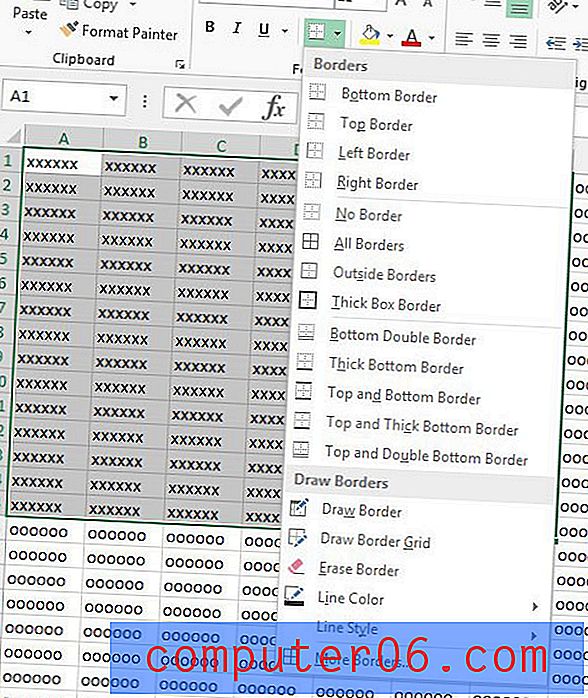
Sad kad ste dodali granice svojim ćelijama, možete odabrati da promijenite boju tih obruba, ako je potrebno.


